Cách vô hiệu hóa ScreenTips trong Word 2013
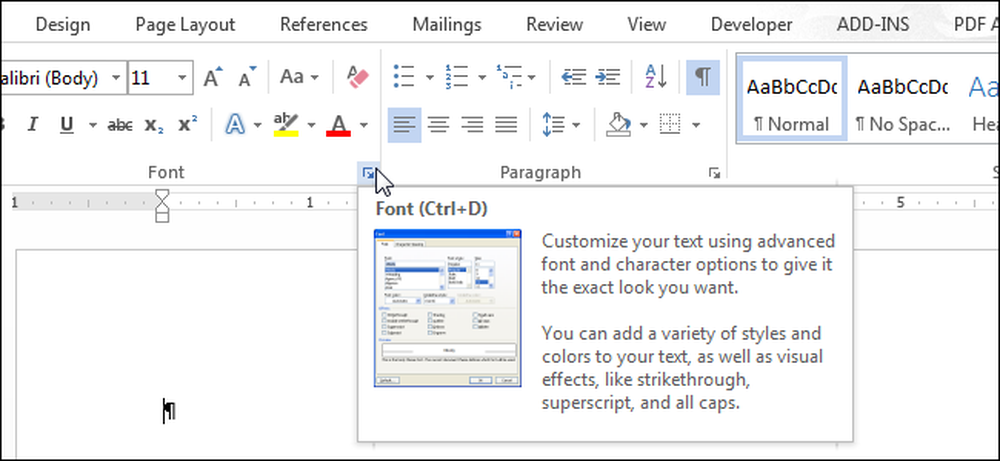
Khi sử dụng các lệnh trên ruy-băng trong Word, bạn có thể nhận thấy các hộp bật lên hiển thị khi bạn di chuyển chuột qua các nút. Đây là ScreenTips và có thể hữu ích như một tài liệu tham khảo. Tuy nhiên, nếu họ làm bạn mất tập trung, họ sẽ dễ dàng bị vô hiệu hóa.
Để vô hiệu hóa ScreenTIps, nhấp vào tab File File.
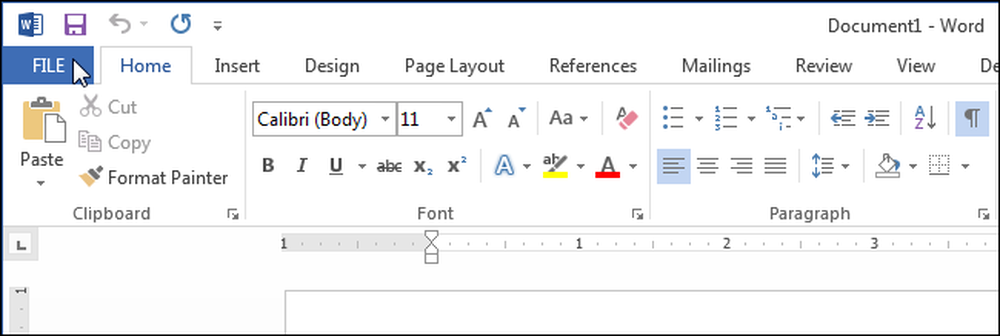
Trên màn hình hậu trường, nhấp vào Tùy chọn Cấm trong danh sách các mục bên trái.
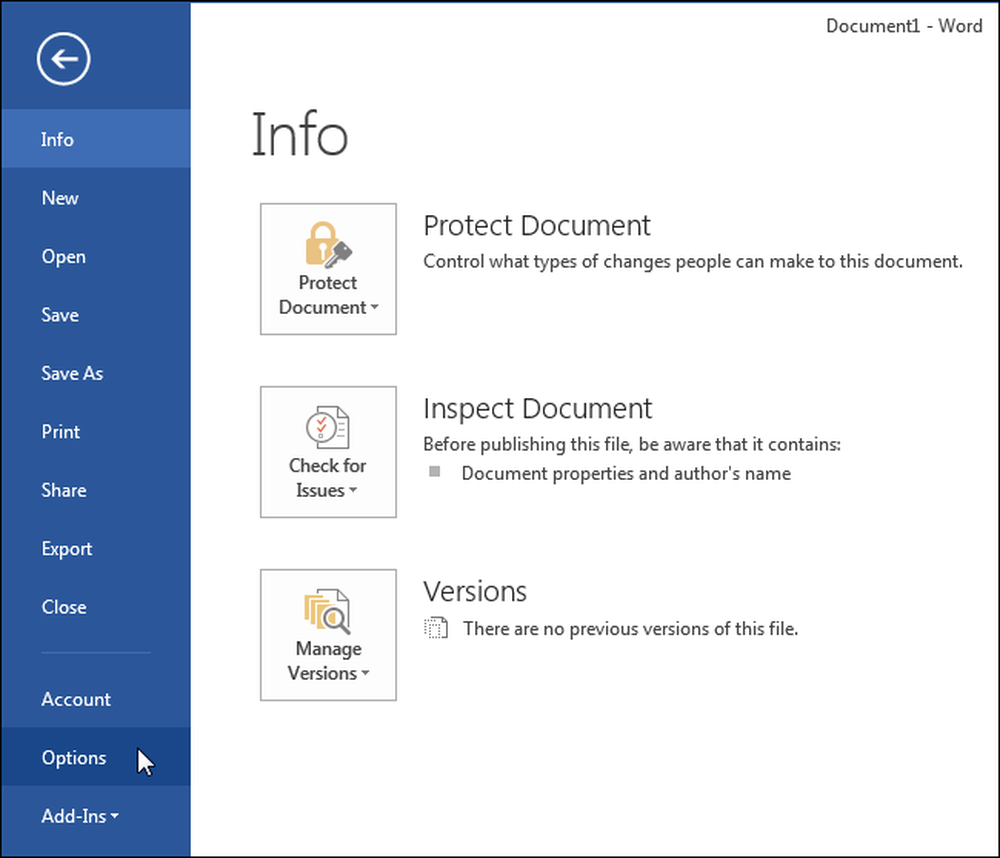
Màn hình của General General trên hộp thoại Tùy chọn Word Word nên được kích hoạt theo mặc định. Nếu không, hãy nhấp vào tướng General thẳng trong danh sách các mục bên trái. Trong phần Tùy chọn giao diện người dùng trên đường Phần, hãy chọn Tùy chọn không hiển thị tùy chọn ScreenTips từ hộp thả xuống Phong cách màn hìnhTip.
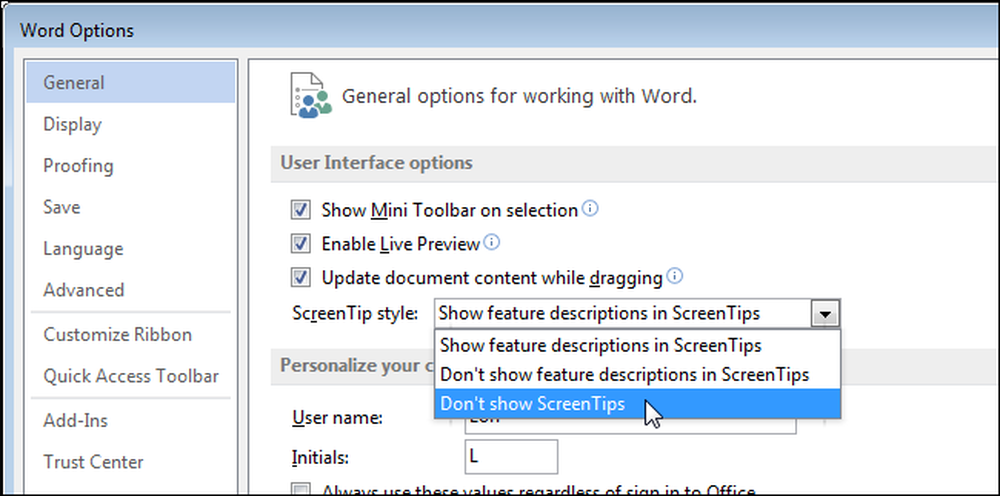
Theo mặc định, các mô tả tính năng của Show Show trong tùy chọn ScreenTips được chọn. Điều này sẽ hiển thị các ScreenTips nâng cao (như được hiển thị trong hình ở đầu bài viết này), bao gồm mô tả về lệnh và cũng có thể bao gồm hình ảnh, phím tắt và siêu liên kết để trợ giúp về lệnh. Nếu bạn chọn không được hiển thị các mô tả tính năng trong ScreenTips, thì màn hình vẫn hiển thị, nhưng chúng chỉ hiển thị tên của lệnh và có thể là phím tắt cho lệnh, như được hiển thị bên dưới.
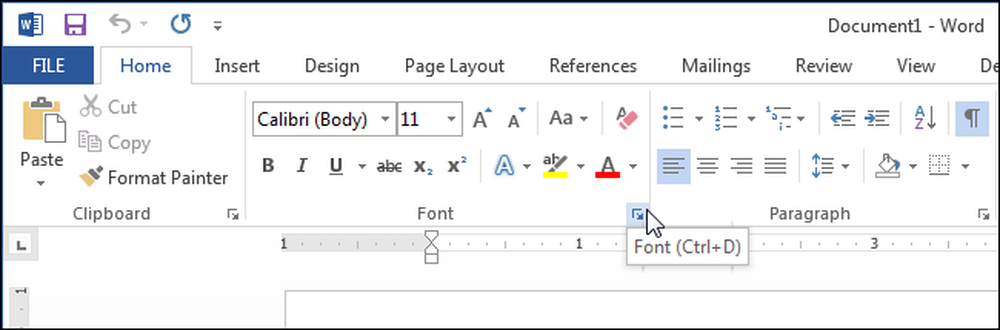
Bạn cũng có thể xóa các phím tắt khỏi ScreenTips và thậm chí tạo ScreenTips tùy chỉnh của riêng bạn.




